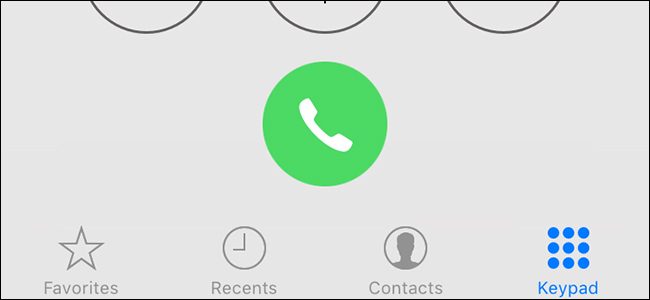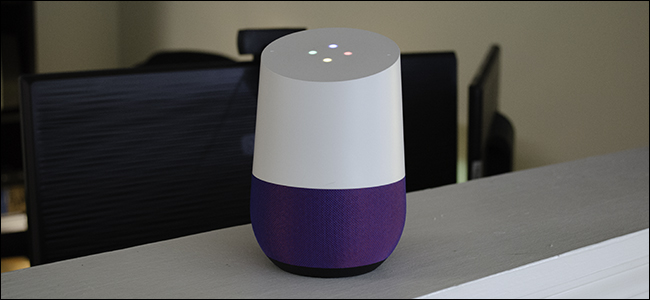인생에 시간이 올 수도 있고 없을 수도 있습니다전화 통화를해야 할 때 왜이 작업을 수행해야하는지에 대한 구체적인 이유는 알 수 없지만 다음과 같이 말할 것입니다. 매우 쉽습니다. 이렇게합시다
전화 통화를 녹음 할 수있는 다양한 방법이 있지만 Google 보이스와 Call Recorder – ACR이라는 두 가지 방법에 중점을 둘 것입니다.
녹음 통화는 합법적입니까?
방법에 대해 알아보기 전에여기서 발생할 수있는 잠재적 인 법적 문제. 알고 있습니다. 이것은 여러분이 듣고 싶지 않은 것이지만 중요합니다. 중요한 일이 무엇인지 알기 위해서는 실사를해야합니다.
무엇보다도, 전화 통화 기록이모든 국가에서 법적으로 적용되므로 해당 지역의 규정을 확인해야합니다. 좀 더 세분화하기 위해 미국의 특정 주에 따라 다를 수도 있습니다. 일부는 두 당사자 모두 자신이 기록되고 있음을 알아야하고 다른 당사자는 한 사람에게 무슨 일이 일어나고 있는지 알도록 요구하기도합니다. 후자는 약간 회색이 될 수 있지만, 당신이 그 주 중 하나에 살고 있다고 가정하면 당신 통화가 녹음되고 있음을 알고 있습니다.아마 안전 할 것입니다. 그러나 공중 전화가 동의없이 기록되는 것은 항상 불법입니다. 이에 대한 자세한 내용은 Wikipedia와 Digital Media Law Project를 확인하십시오.
Google 보이스로 전화 통화를 녹음하는 방법
Google 보이스 사용자 인 경우 매우 쉽습니다. 그렇지 않은 경우 언제든지 Google 보이스 계정을 설정하고 Google 보이스 사용자가 될 수 있습니다. 그러면이 방법도 매우 쉬울 것입니다! 예
실제로 통화를 녹음하기 전에먼저 통화 녹음 기능을 활성화합니다. 웹 및 Android 앱 모두에서이 작업을 수행 할 수 있으며 단계는 기본적으로 동일합니다. 여기서 웹을 사용하고 있지만 Android 앱에서 다른 것이 있는지 지정할 것입니다.
먼저 Google 보이스를 시작하고 왼쪽에서 메뉴를 슬라이드하여 '설정'을 선택하여 설정 메뉴를 엽니 다.

웹에서 '통화'를 클릭하십시오. Android 앱에서 통화 섹션이 표시 될 때까지 아래로 스크롤하면됩니다.

웹의 마지막 옵션은 "들어오는 전화 옵션"이며,이 기능을 사용하여 통화를 녹음하거나 전화 회의를 시작할 수 있습니다. 슬라이더를 사용하여 활성화하십시오.

Android 앱에서 "고급 통화 설정"을 탭한 다음 수신 통화 옵션을 활성화해야합니다.


이 기능은여러 기기에서 동기화되므로 한 곳에서만 수행하면되며 한 번만 사용하면 어디서나 작동합니다. 그러나 상대방이 전화를 걸 경우에만 작동합니다. 전화를 걸었을 때는 통화를 녹음 할 수 없습니다.
어느 쪽이든, 다음에 녹음 할 때는통화 중에 키패드의 "4"를 누르기 만하면됩니다. 오디오 프롬프트는 두 사용자에게 통화가 녹음되고 있음을 알려줍니다. 녹음을 중지하려면“4”를 다시 한 번 누르십시오. 다른 프롬프트가 표시되면 녹음이 해제 된 것입니다.
그러면 오디오 파일이 Google 보이스 계정에 저장됩니다. 대박.
ACR로 전화 통화를 녹음하는 방법
Google 보이스를 사용하는 것은 간단하지만간단하게도 전화를 시작하자마자 자동으로 녹음하는 것과 같이 많은 사용자가 원하는 일부 기능도 부족합니다. ACR은 더 많은 기능을 제공 할뿐만 아니라 두 사용자에게 녹화 중임을 알리지 않습니다. 따라서 비밀리에 통화를 녹음하려는 경우 원하는 도구입니다.
이 앱에는 두 가지 버전이 있습니다. 무료 및 프리미엄. 후자는 앱에서 모든 광고를 제거하고 연락처별로 기록, 대화 중간에 기록 시작, Dropbox 또는 Google 드라이브에 기록 저장 등과 같은 유용한 기능을 추가합니다. 항상 그렇듯이 처음에는 무료 버전을 사용하여 자신의 요구에 맞는지 확인하는 것이 좋습니다.
그 말로 시작합시다.
ACR을 실행 한 직후에대부분의 앱에 비해 다소 긴 목록이지만 적절하게는 그 용어를 받아들입니다. 앱 이용 약관에 동의 한 후에는 연락처, 마이크, 휴대 전화, 저장 용량 등 필요한 모든 액세스 권한을 앱에 부여해야합니다. 이와 같은 앱에는 평범한 것이 없기 때문에 계속 진행하십시오.


거기에서 앱은 알림을활성화되었음을 나타내는 음영. 두 번째로 전화를 걸거나 받으면 녹음이 시작됩니다. 문자 그대로 아무 것도 할 필요가 없습니다. 기본적으로 모든 통화를 녹음합니다.
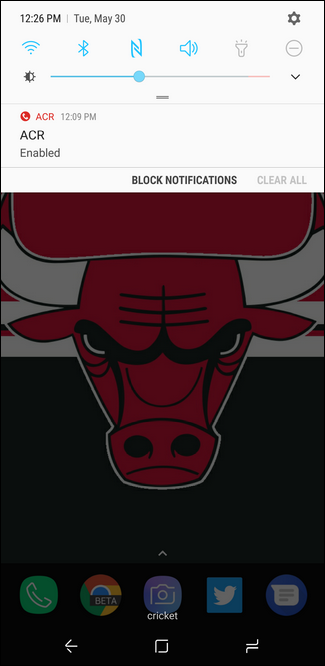
그러나 이것이 자신의 스타일이 아닌 경우 프리미엄 앱이있는 경우 스타일을 변경할 수 있습니다. 앱을 연 다음 왼쪽의 메뉴를 밀어서 엽니 다. "설정"을 선택한 다음 "녹화"를 선택하십시오.


메뉴에는 많은 옵션이 있지만“녹화 시작”이 표시 될 때까지 아래로 스크롤하여 수동으로 변경하십시오. 끝난.


있다 많이 ACR의 후드 아래 더 많은 기능을 제공하므로단순히 대화를 녹음하는 것 이상의 일을하고자한다면 파헤치는 것이 좋습니다. 다시 한 번 더 고급 기능에 대한 비용을 지불해야하지만 자주 사용하는 가격 인 경우 3 달러의 가격을 쉽게 지불 할 가치가 있다고 생각합니다. 또한 실제로 디자인이 잘되어있어 비슷한 버전의 비슷한 버전을 수행하는 수십 개의 앱이 가득한 매장에서 찾기가 어려울 수 있습니다.